Nhiều người thường chọn iPhone có bộ nhớ thấp để tiết kiệm chi phí, tuy nhiên sau một thời gian sử dụng, thiết bị sẽ hết dung lượng lưu trữ và xuất hiện thông báo Storage Almost Full. Lúc này bạn sẽ không thể cài đặt ứng dụng, quay phim, chụp ảnh… và máy sẽ bắt đầu chạy ì ạch vì không có chỗ lưu trữ các tập tin tạm.
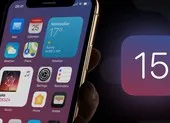
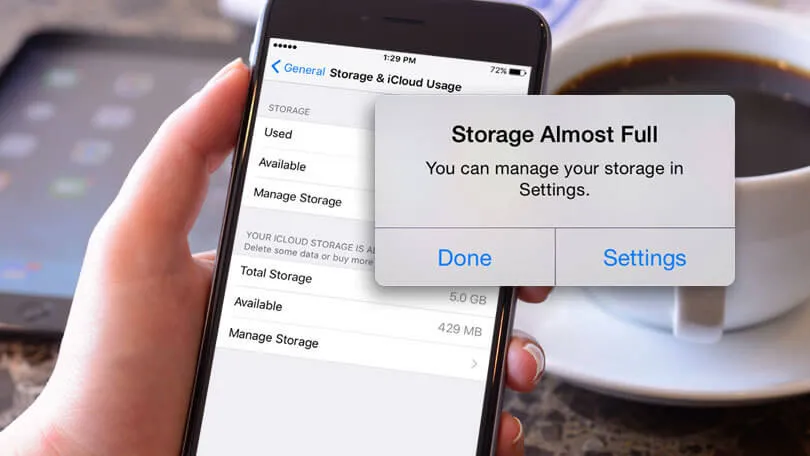
iPhone sẽ hoạt động chậm chạp khi hết dung lượng lưu trữ. Ảnh minh họa
Để khắc phục, bạn có thể tải dữ liệu lên các dịch vụ lưu trữ đám mây như iCloud (5 GB miễn phí), Google Drive (15 GB miễn phí)… Tuy nhiên, nếu dữ liệu quá nhiều, người dùng có thể áp dụng một số mẹo nhỏ sau đây để giải phóng dung lượng trên iPhone mà không cần xóa dữ liệu.
Tính năng này được gọi là Offload, giúp bạn lấy lại dung lượng lưu trữ trên iPhone chỉ với vài thao tác đơn giản.
Đầu tiên, bạn hãy truy cập vào Settings (cài đặt) - General (cài đặt chung) - iPhone Storage (dung lượng iPhone), chọn các ứng dụng ít sử dụng hoặc chiếm nhiều dung lượng, sau đó nhấn Offload app (gỡ bỏ ứng dụng).
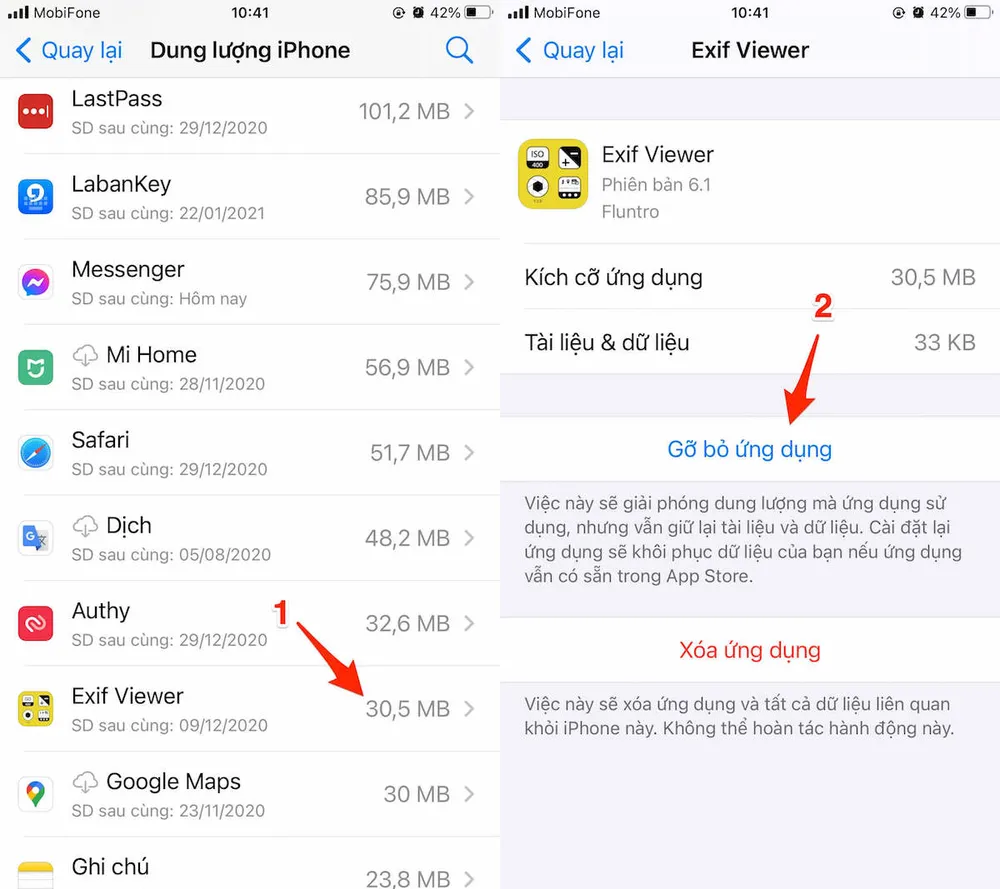
Cách lấy lại dung lượng lưu trữ trên iPhone không cần xóa dữ liệu. Ảnh: MINH HOÀNG
Lưu ý, việc này sẽ giải phóng dung lượng mà ứng dụng sử dụng, nhưng vẫn giữ lại tài liệu và dữ liệu. Khi bạn cài đặt lại ứng dụng, mọi thứ sẽ tự động được khôi phục.
Hy vọng với mẹo nhỏ mà Kỷ Nguyên Số vừa giới thiệu, bạn đọc có thể dễ dàng giải phóng dung lượng trên iPhone, giúp máy hoạt động mượt mà hơn mà không cần phải khôi phục cài đặt gốc.

